Προς το παρόν, το WhatsApp δεν διαθέτει επιλογή ή συνομιλία που σας επιτρέπει να στέλνετε πληροφορίες στον εαυτό σας. Για παράδειγμα, ίσως ένας φίλος σας έστειλε έναν σύνδεσμο προς μια ενδιαφέρουσα ιστορία και θέλετε να τον αποθηκεύσετε για να τον στείλετε σε διάφορους φίλους αργότερα. Δημιουργώντας μια ομάδα με εσάς ως το μόνο μέλος, μπορείτε να χρησιμοποιήσετε αυτήν την ομάδα για σημειώσεις και να κρατήσετε χρήσιμες πληροφορίες στη διάθεσή σας.
Πώς να δημιουργήσετε μια ομάδα ενός ατόμου στο WhatsApp
Εκτός από τη χρήση μιας ομάδας ενός ατόμου για σημειώσεις, μπορείτε επίσης να τη χρησιμοποιήσετε για να πληκτρολογήσετε μηνύματα. Για παράδειγμα, όταν θέλετε να πληκτρολογήσετε ένα μεγάλο μήνυμα και δεν θέλετε να αφήσετε το άλλο άτομο να περιμένει και να κοιτάζει την οθόνη, μπορείτε να το πληκτρολογήσετε στην ομάδα ενός ατόμου και μετά να το στείλετε.
Για να δημιουργήσετε την ομάδα σας για ένα άτομο, ανοίξτε το WhatsApp και πατήστε τις κουκκίδες επάνω δεξιά ή το εικονίδιο μηνύματος στο κάτω μέρος. Μπορείτε να επιλέξετε ένα από τα δύο, καθώς και τα δύο θα σας δείξουν την επιλογή να δημιουργήσετε μια ομάδα.
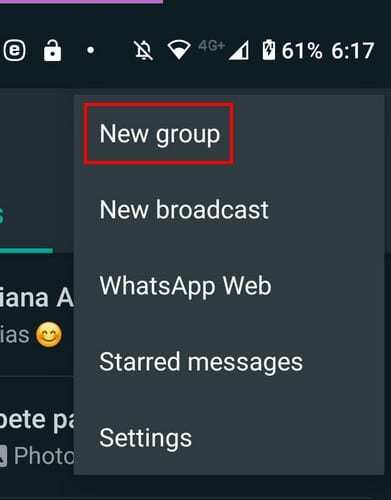
Στο επόμενο βήμα, θα πρέπει να επιλέξετε ένα άτομο για να προσθέσετε στην ομάδα. Η προσθήκη ενός ατόμου είναι απαραίτητη, καθώς το WhatsApp δεν θα δημιουργήσει μια ομάδα με ένα άτομο. Όταν έχετε προσθέσει ένα άτομο, θα πρέπει να ονομάσετε την ομάδα σας και εάν θέλετε να προσθέσετε μια εικόνα ομάδας.
Τώρα θα έχετε την ομάδα σας, αλλά επειδή η ιδέα είναι να είστε το μόνο άτομο, πρέπει να αφαιρέσετε αυτό το άτομο από την ομάδα. Μπορείτε να το κάνετε αυτό πατώντας στις πληροφορίες ομάδας στο επάνω μέρος.
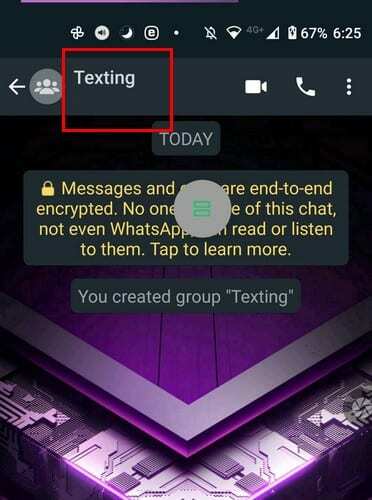
Σύρετε προς τα κάτω και εντοπίστε το άλλο άτομο και πατήστε το όνομά του. Θα πρέπει να εμφανιστεί ένα νέο παράθυρο με διάφορες επιλογές. Η δεύτερη έως την τελευταία επιλογή θα είναι αυτή που θα αφαιρέσει το άτομο.

Πατήστε Εντάξει στο μήνυμα επιβεβαίωσης και το άτομο θα αφαιρεθεί. Τώρα, είστε το μόνο άτομο στην ομάδα. Τώρα μπορείτε να αρχίσετε να στέλνετε στον εαυτό σας σημειώσεις και άλλα πράγματα για φύλαξη. Εάν αποφασίσετε ποτέ να προσθέσετε κάποιον άλλο, εξαρτάται από εσάς.
Εάν θέλετε ποτέ να διαγράψετε την ομάδα, πατήστε στις πληροφορίες της ομάδας και σύρετε μέχρι το κάτω μέρος—πατήστε στην επιλογή Έξοδος από την ομάδα, ακολουθούμενη από την επιλογή Έξοδος.
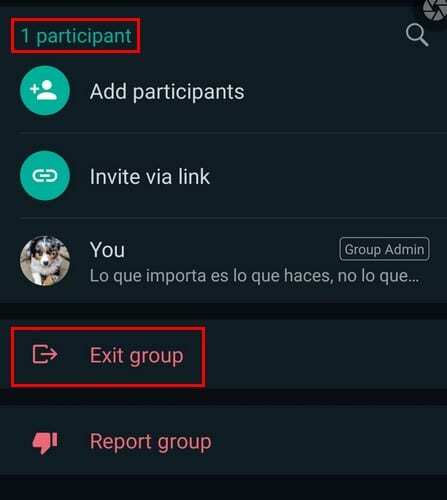
Θα δείτε ένα μήνυμα που θα σας ενημερώνει ότι δεν είστε πλέον συμμετέχων. Πατήστε στην επιλογή Διαγραφή ομάδας, ακολουθούμενη από την επιλογή Διαγραφή και η ομάδα θα φύγει τώρα.
συμπέρασμα
Όπως μπορείτε να δείτε, μια ομάδα δεν χρειάζεται απαραίτητα να έχει περισσότερα από ένα άτομα. Μπορείτε να τα χρησιμοποιήσετε για να αποθηκεύσετε συνδέσμους ή άλλες σημαντικές πληροφορίες. Με αυτόν τον τρόπο, δεν θα χρειαστεί να εγκαταστήσετε μια εφαρμογή σημειώσεων όταν μπορείτε να χρησιμοποιήσετε το WhatsApp για αυτό ούτως ή άλλως. Μπορείτε ακόμη να δημιουργήσετε διάφορες ομάδες ενός ατόμου για να θέλετε να οργανώσετε τις σημειώσεις σας ανά θέματα. Θεωρείτε χρήσιμη την ομάδα ενός ατόμου; Μοιραστείτε τις σκέψεις σας στα σχόλια παρακάτω.